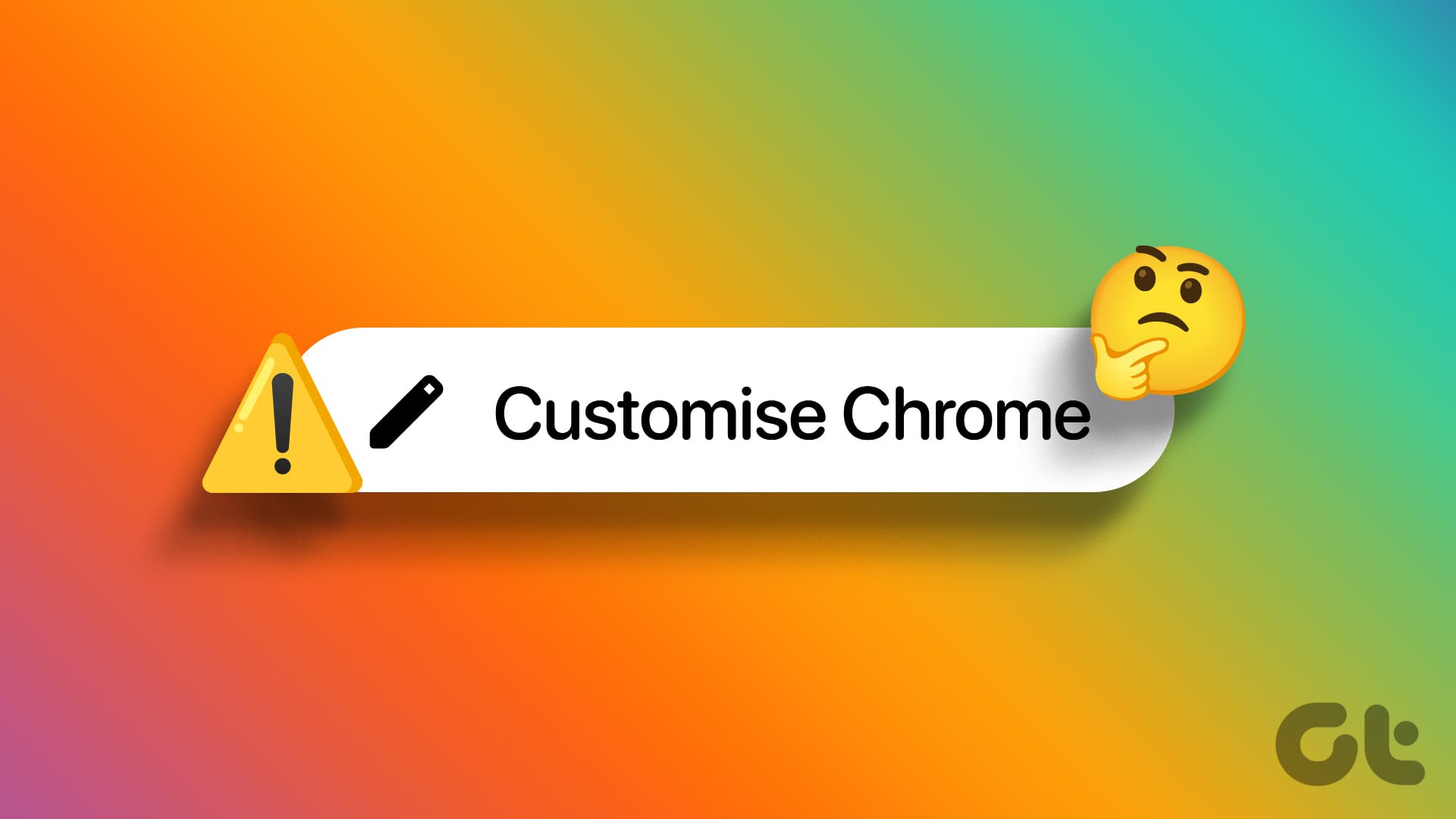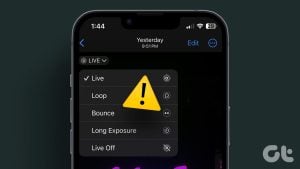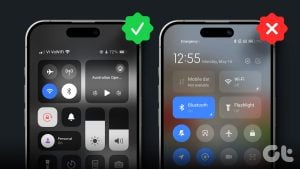수정 1: 요구 사항 확인
먼저 중요한 것부터 말씀드리겠습니다. Customize Chrome 버튼이 표시되려면 특정 요구 사항 또는 기본 조건이 있습니다. 이는 다음과 같습니다.
- Chrome 사용자 정의 버튼은 다음과 같습니다. Google Chrome 브라우저에 나타납니다.
- 그럴 것이다 새 탭 페이지에만 나타납니다. Google.com용이 아닙니다. 새 탭 페이지는 일반적으로 Google 검색 페이지와 비슷해 보이지만 다릅니다. 브라우저에서 새 탭(+) 버튼을 클릭하거나 홈 아이콘을 누르면 열립니다.
수정 2: Chrome에서 Google을 기본 검색 엔진으로 설정
또 다른 중요한 조건은 Chrome 브라우저에서 Google이 기본 검색 엔진이어야 한다는 것입니다. 다른 것이라면 Chrome 사용자 지정 버튼이 표시되지 않습니다.
1 단계: Chrome 브라우저에서 다음을 클릭하세요. 3개 점 아이콘 맨 위 > 선택 설정.
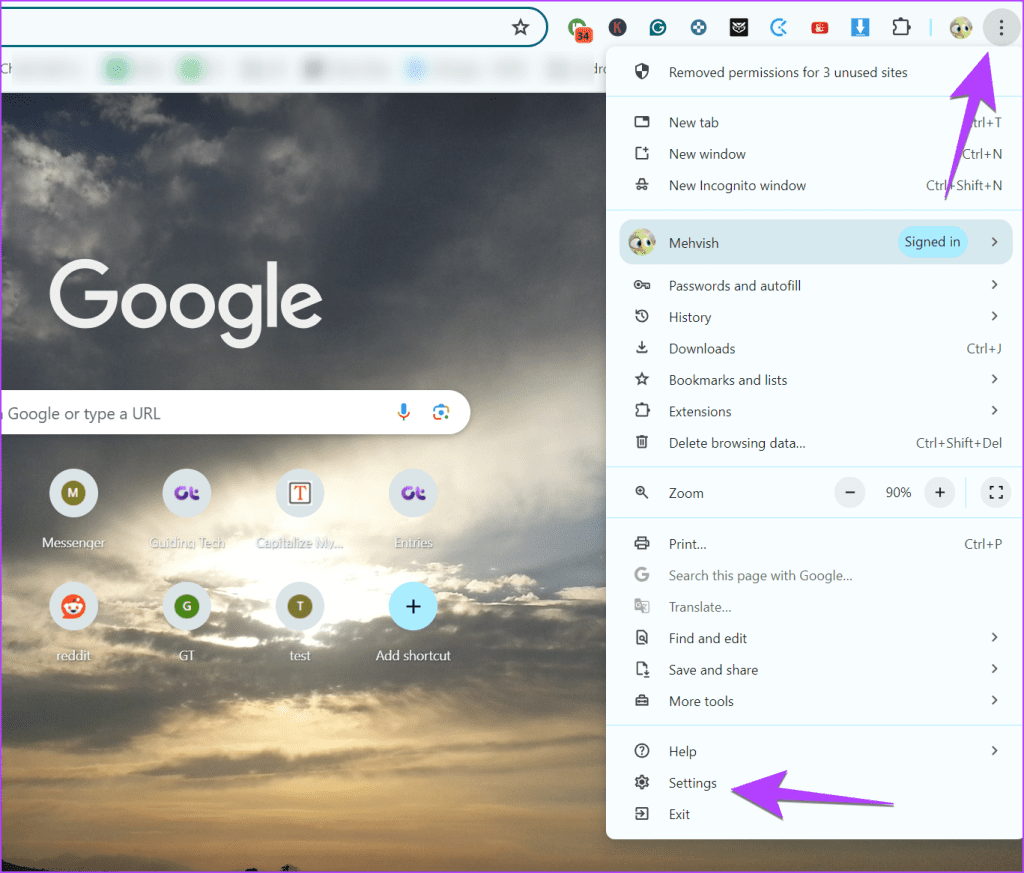
2 단계: 이동 검색 엔진 > 클릭 변화 > 선택 Google이미 Google을 기본 검색 엔진으로 선택한 경우, 다른 검색 엔진으로 변경하고, Chrome 브라우저를 다시 시작한 후 검색 엔진을 다시 Google로 변경하세요.
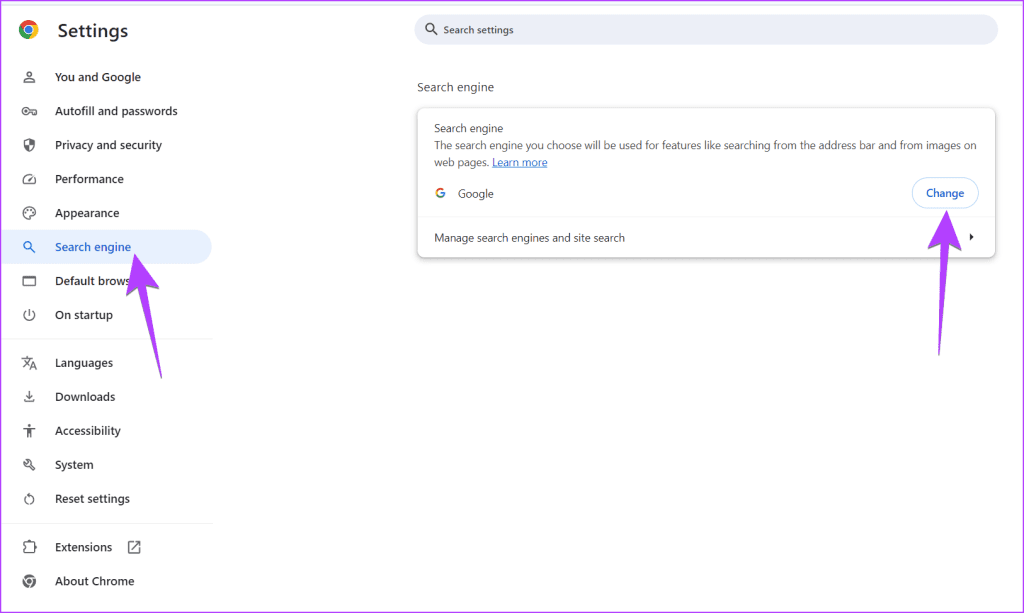
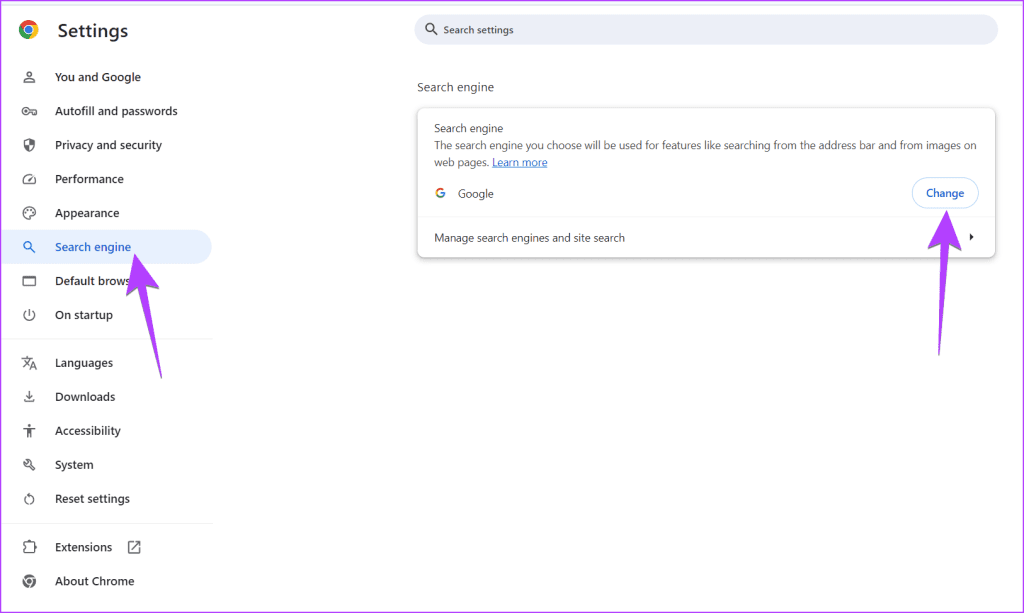
수정 2: Google 계정에 로그인
다음으로, Google Chrome에서 프로필을 설정하고 아직 로그인하지 않았다면 Google 계정에 로그인하세요. 그러려면 다음을 클릭하세요. 계정 사진 아이콘 오른쪽 상단 모서리에서 > 클릭하세요 동기화 켜기 버튼 > 로그인 구글 계정.
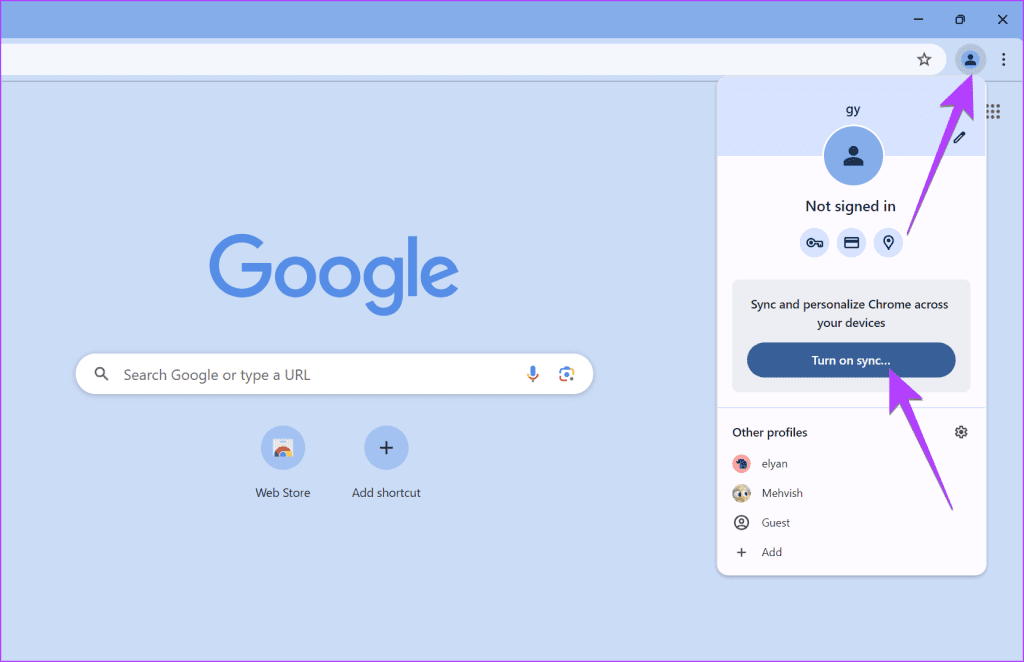
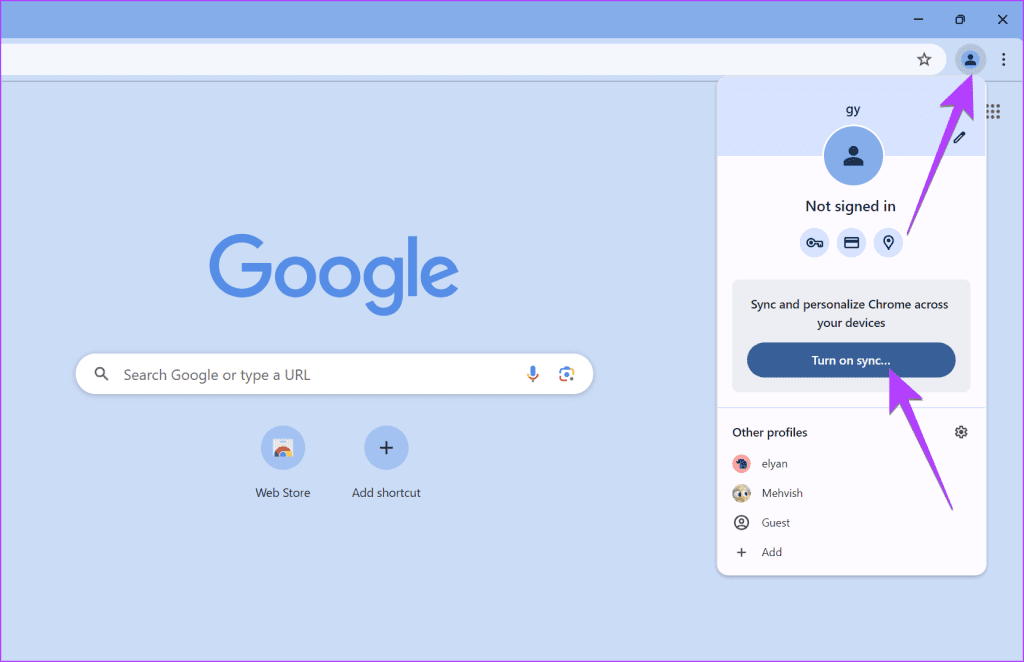
수정 3: Chrome에서 로그아웃
이미 Google 계정에 로그인한 경우 Chrome에서 로그아웃합니다. 그러려면 계정 사진 아이콘 맨 위 > 선택 동기화가 켜졌습니다 > 클릭 끄다 > 프로필 사진 아이콘 > 선택 로그아웃. 컴퓨터를 재시작하고 다시 로그인하세요.
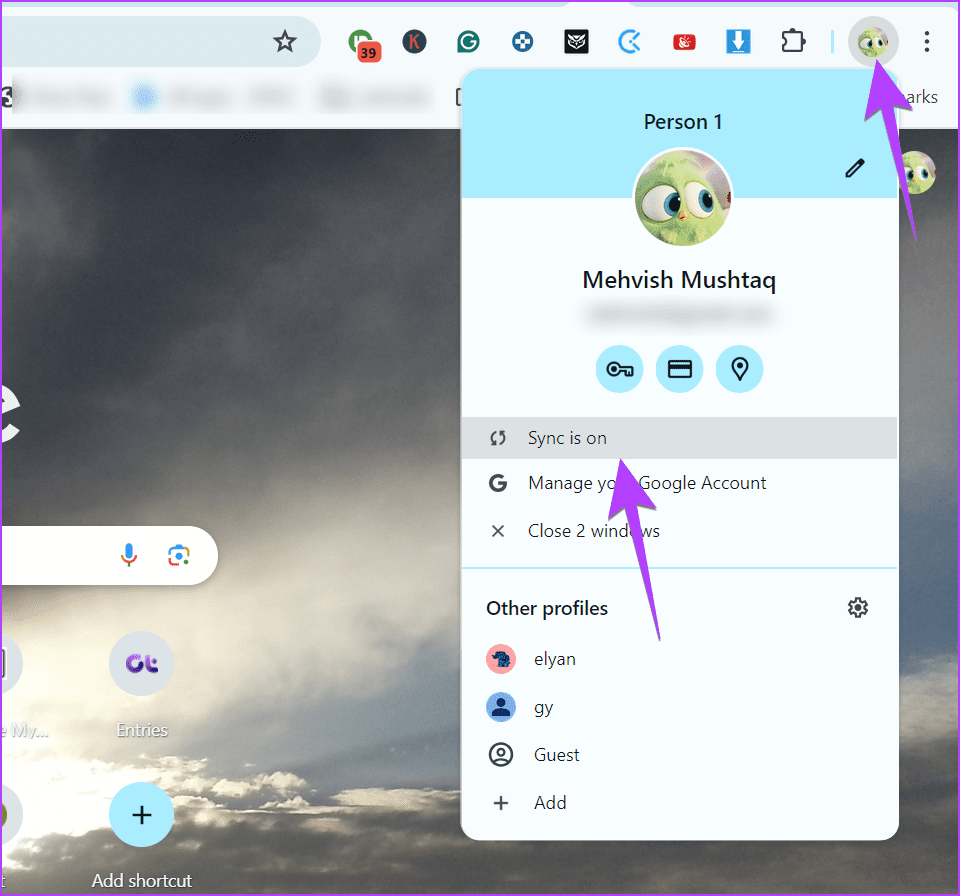
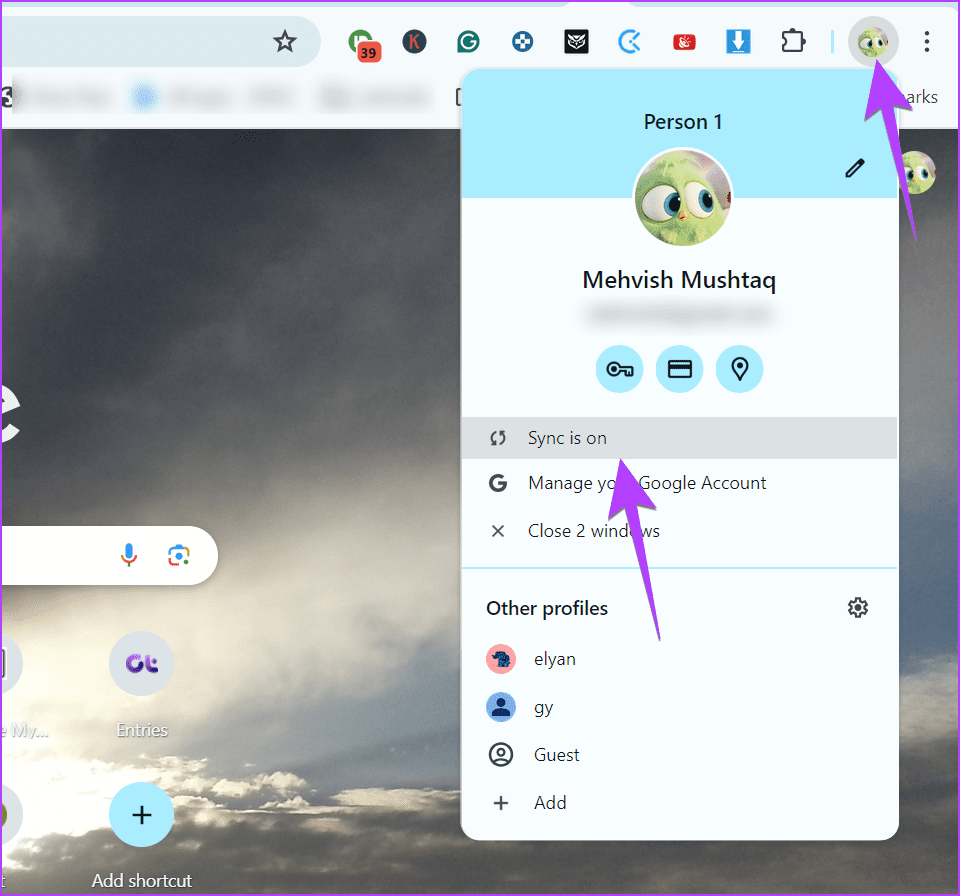
수정 4: 새 탭 페이지 확장 프로그램 제거
확장 프로그램에 의해 새 탭 페이지가 하이재킹되었을 가능성도 있습니다. 예를 들어, 새 탭 페이지를 Google 페이지와 같은 곳으로 리디렉션하는 확장 프로그램을 사용하고 있었습니다. 그리고 왜 Chrome 사용자 지정 버튼이 없는지 궁금했습니다.
이 문제를 해결하려면 확장 프로그램 목록을 확인하고 아래와 같이 새 탭 페이지를 제어하는 모든 확장 프로그램을 비활성화하세요.
1 단계: 클릭하세요 확장 프로그램 아이콘 Chrome 브라우저의 오른쪽 상단에 있습니다.
2 단계: 그런 다음, 다음을 클릭하세요. 3개 점 아이콘 확장 프로그램 옆을 선택하고 확장 프로그램 관리.
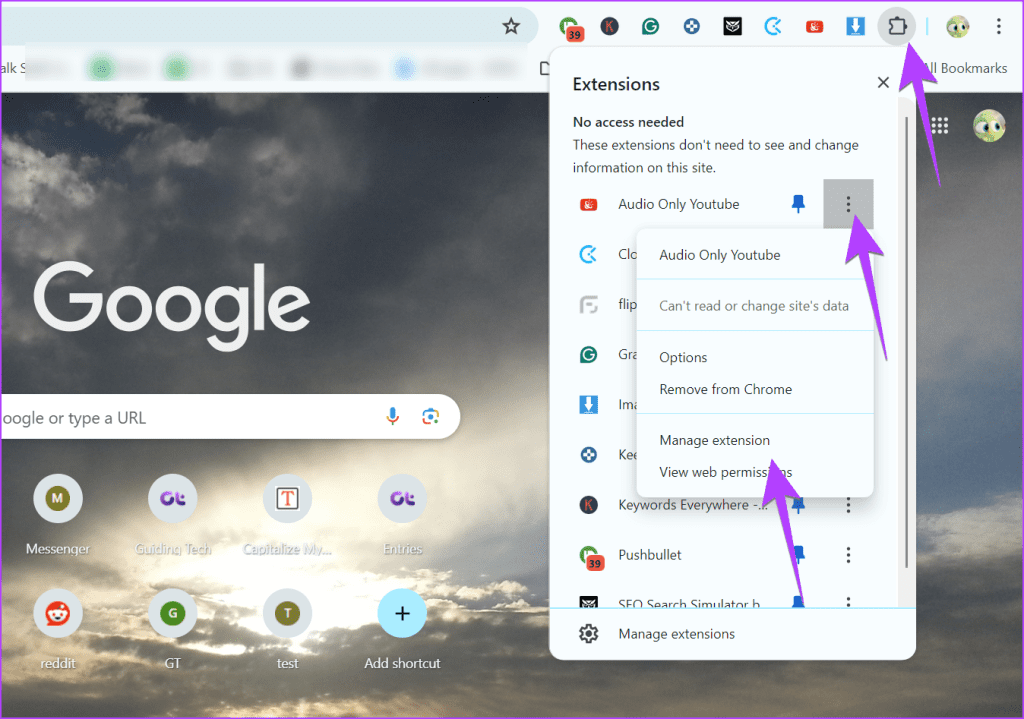
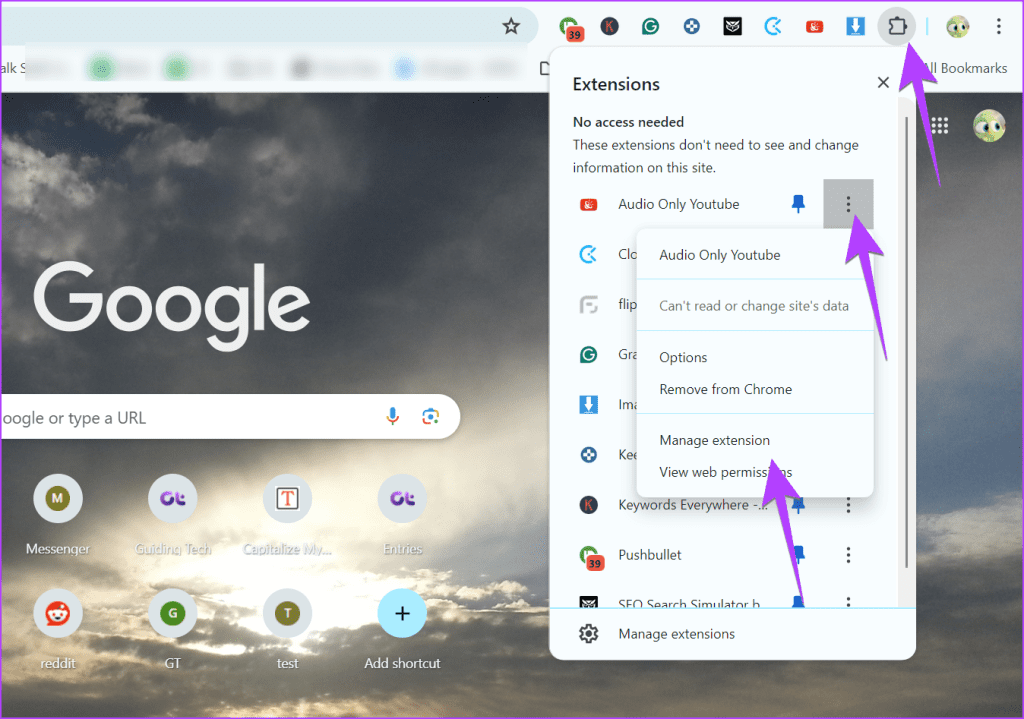
3단계: 토글을 끕니다. ~에.
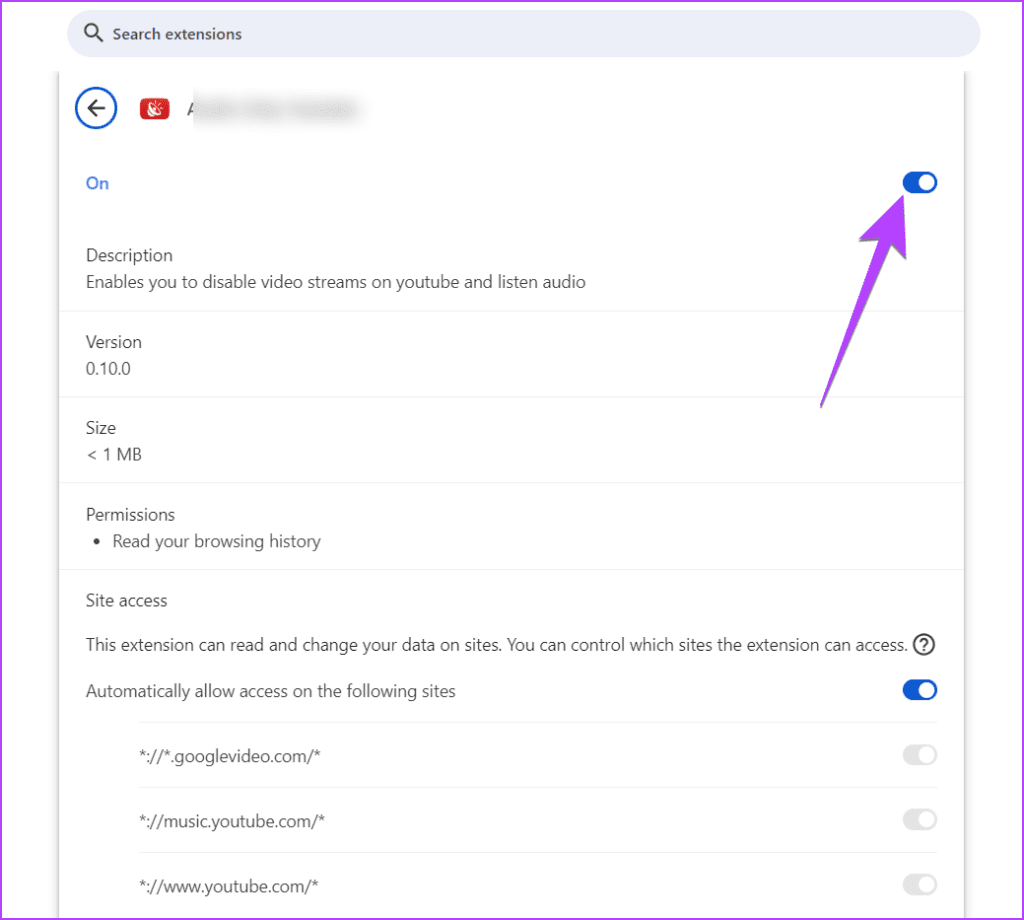
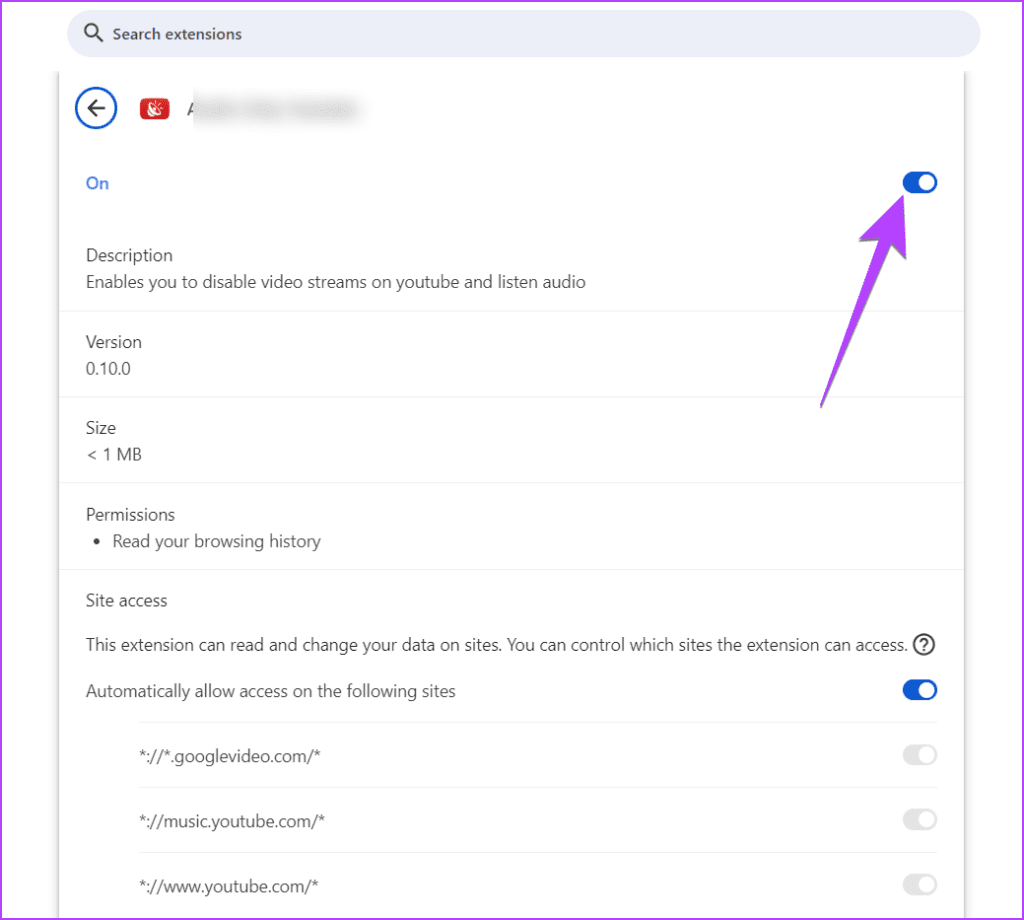
4단계: 재시작 Chrome 브라우저를 열고 새 탭 페이지를 열어 Chrome 사용자 지정 버튼을 확인하세요.
수정 5: Chrome 설정 재설정
마지막으로, 아무것도 Chrome 사용자 지정 버튼을 다시 가져오지 못하는 것 같으면 Chrome을 재설정해 보세요. 그렇게 하면 Chrome 바로가기가 삭제되고, 확장 프로그램이 비활성화되고, 쿠키와 임시 사이트 데이터가 삭제됩니다.
이동 Chrome 설정 > 설정 재설정 > 설정을 원래 기본값으로 재설정 Chrome을 재설정합니다.
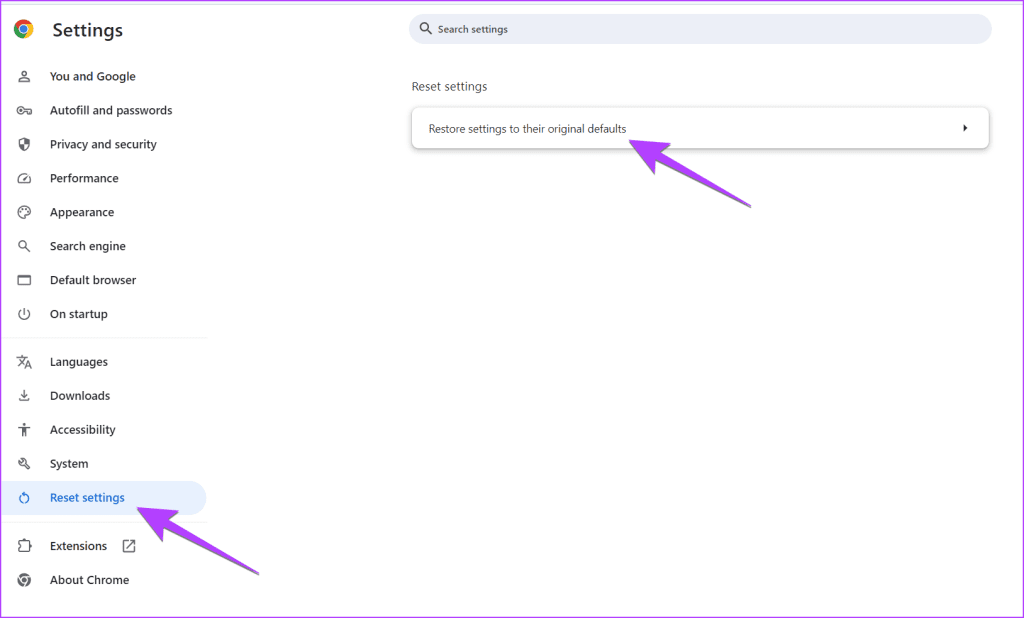
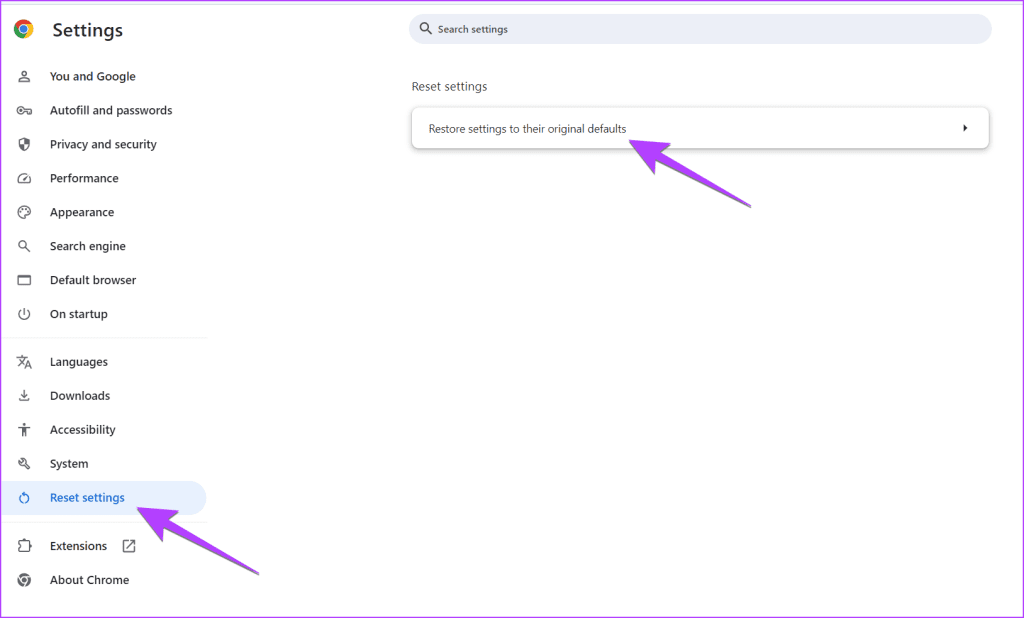
도움이 되었나요?